没有可用的音频设备,小编告诉你没有可用的音频设备怎么办
分类:windows7教程 发布时间:2018-07-17 09:07:42
有的时候但我们使用电脑的时候,发现电脑突然没有声音了,检查了一番发现是没有音频设备。那这时应该怎么办呢?接下来小编就来告诉你们该怎么解决电脑没有可用的音频设备。
小编发现小伙伴们最近都有点小骚动,经过了解后才知道原来你们是想要没有可用的音频设备的解决方法,早说嘛,小编我这儿就有呀。来来来,小编现在就来告诉你们没有可用的音频设备的解决方法。
首先,点开始菜单,然后找到并点击运行,在打开的运行窗口中输入services.msc,再点确定。
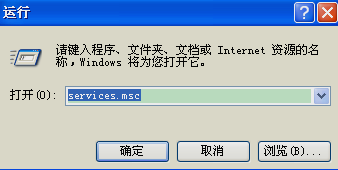
没有可用的音频设备系统软件图解1
然后,在服务本地右侧找到Windows Audio这个栏目。
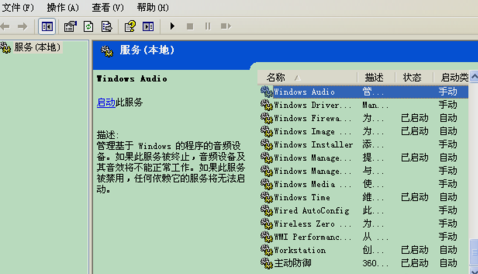
音频设备系统软件图解2
接着,双击打开Windows Audio。
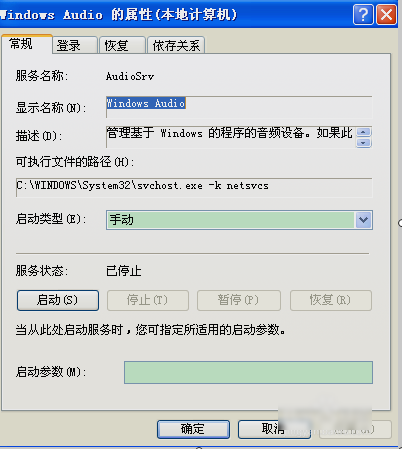
没有可用的音频设备系统软件图解3
下一步,将Windows Audio中的启动类型改为自动,然后启用即可。
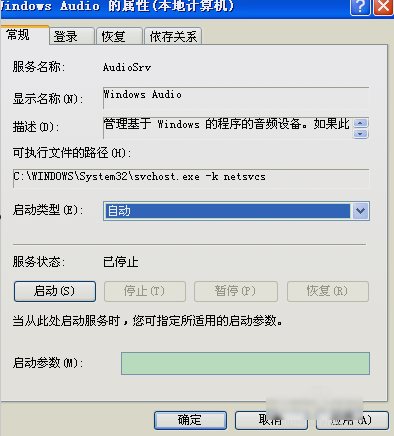
音频设备系统软件图解4
最后弄好了之后点确定就饿可以解决好问题了~~
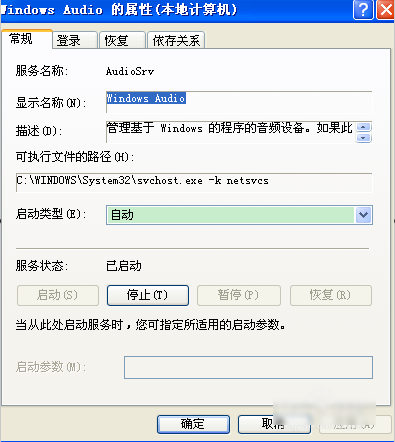
没有音频设备系统软件图解5






 立即下载
立即下载







 魔法猪一健重装系统win10
魔法猪一健重装系统win10
 装机吧重装系统win10
装机吧重装系统win10
 系统之家一键重装
系统之家一键重装
 小白重装win10
小白重装win10
 杜特门窗管家 v1.2.31 官方版 - 专业的门窗管理工具,提升您的家居安全
杜特门窗管家 v1.2.31 官方版 - 专业的门窗管理工具,提升您的家居安全 免费下载DreamPlan(房屋设计软件) v6.80,打造梦想家园
免费下载DreamPlan(房屋设计软件) v6.80,打造梦想家园 全新升级!门窗天使 v2021官方版,保护您的家居安全
全新升级!门窗天使 v2021官方版,保护您的家居安全 创想3D家居设计 v2.0.0全新升级版,打造您的梦想家居
创想3D家居设计 v2.0.0全新升级版,打造您的梦想家居 全新升级!三维家3D云设计软件v2.2.0,打造您的梦想家园!
全新升级!三维家3D云设计软件v2.2.0,打造您的梦想家园! 全新升级!Sweet Home 3D官方版v7.0.2,打造梦想家园的室内装潢设计软件
全新升级!Sweet Home 3D官方版v7.0.2,打造梦想家园的室内装潢设计软件 优化后的标题
优化后的标题 最新版躺平设
最新版躺平设 每平每屋设计
每平每屋设计 [pCon planne
[pCon planne Ehome室内设
Ehome室内设 家居设计软件
家居设计软件 微信公众号
微信公众号

 抖音号
抖音号

 联系我们
联系我们
 常见问题
常见问题



